Sửa lỗi: Task Manager has been disabled by your administrator - Task Manager bị khóa
Windows Task Manager
Windows Task Manager là ứng dụng task manager kèm theo trong họ hệ điều hành Microsoft Windows NT. Nó cung cấp thông tin đầy đủ về hiệu năng hệ thống, các ứng dụng đang chạy, các tiến trình và sự phân chia CPU, thông tin về bộ nhớ, sự hoạt động và thống kê mạng, người dùng đăng nhập và các dịch vụ hệ thống.Task manager cũng có thể dùng để thiết lập mức độ ưu tiên cho các tiến trình, chọn nhân CPU cho phép chạy một ứng dụng chỉ định, buộc dừng một tiến trình và tắt máy, khởi động lại, ngủ đông, đăng xuất. Windows Task Manager được giới thiệu với Windows NT 4.0. Những phiên bản trước đó của Windows NT thì có ứng dụng Task List, với một vài chức năng như hiện danh sách các tiến trình, ngắt hoặc tạo một tiến trình mới.
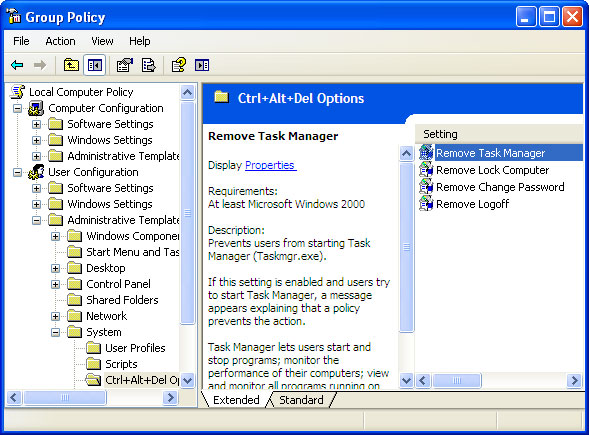
Gọi (chạy ) Task Manager
Task Manager có thể gọi bằng một trong bốn cách sau:
1. Nháy phải chuột vào taskbar và chọn "Task Manager" (hoặc Start Task Manager ở Windows 7).
2. Dùng tổ hợp phím Ctrl+Shift+Esc.
3. Trong Windows NT, Windows 2000, and Windows Vista, dùng tổ hợp phím Ctrl+Alt+Del để mở hộp thoại Windows Security, sau đó chọn "Task Manager". Ở Windows XP, nhấn trực tiếp Ctrl+Alt+Del hoặc Ctrl+Shift+Esc để gọi Task Manager, trừ khi bạn tắt Welcome Screen.
4. Gọi lệnh "Taskmgr.exe" từ command line, GUI hay là shortcut.
Applications tab (tab ứng dụng)
Applications tab trong Task Manager hiện danh sách các chương trình đang hoạt động. Có một vài nguyên tắc để xác định một tiến trình có xuất hiện ở Tab này hay không. Phần lớp các ứng dụng có biểu tượng ở task bar thì cũng xuất hiện trên tab này, nhưng không phải luôn luôn như vậy.
Chuột phải lên một ứng dụng, sẽ có danh sách các hành động sau:
§ Switch To: chuyển sang ứng dụng được chọn, thu nhỏ task manager.
§ Bring To Front: chuyển ứng dụng được chọn lên trên.
§ End task, New task, minimaze, maximaze: Gửi lệnh đóng cho ứng dụng, khởi động ứng dụng mới, thu nhỏ, phóng to ứng dụng.
§ Goto process: chuyển qua tiến trình tương ứng với ứng dụng đã chọn ở tab tiến trình.
Chọn nhiều ứng dụng:
§ Cascade: sắp các ứng dụng được chọn kiểu thác nước.
§ Tile Horizontally, Tile Vertically: lợp ngang, lợp đứng các cửa sổ.
Processes tab (tab tiến trình)
Processes tab hiện danh sách tất cả các tiến trình đang hoạt động trên hệ thống. Bao gồm cả services và tiến trình từ những người dùng khác (Nếu đánh dấu ô Show processes from all users). trước Windows XP, tên tiến trình dài hơn 15 bị cắt ngắn đi.
Nháy phải chuột vào tên tiến trình sẽ thấy một popup-menu hiện lên, nội dung của menu đó có ý nghĩa như sau:
§ Open file location: mở vị trí của tiến trình trên đĩa.
§ End process: Dừng tiến trình.
§ End process tree: Dừng tiến trình đó và tất cả những tiến trình con (là tiến trình được gọi từ tiến trình đó).
§ Set priority: Đặt mức ưu tiên của hệ thống cho tiến trình.
§ Set Affinity: Chọn CPU nào để ứng dụng hoạt động trên đó.
§ Properties: Hộp thoại thông tin của tệp tiến trình.
§ Goto service(s): Nhảy tới dịch vụ (những dịch vụ) chạy ứng dụng đó, nếu có.
Để thay đổi những cột thông tin nào sẽ hiện thị trên bảng vào menu View chọn Select columns...
Performance tab (tab hiệu suất)
performance tab hiển thị toàn bộ thống kê về hiệu năng hệ thống, đáng kể nhất phải nói đến là phần trăm CPU đã dùng và bao nhiêu RAM bộ nhớ đã cấp. Biểu đồ những thông số đó theo thời gian đồng thời xuất hiện bên cạnh, những thông tin đầy đủ về bộ nhớ cũng được hiển thị bên dưới.
Có một tùy chọn để xem riêng phần nhân và phần ứng dụng chiếm tài nguyên thế nào, để bật tùy chọn, bạn vào menu View chọn show kernel times. Màu đỏ đại diện cho phần tài nguyên dành cho nhân hệ điều hành, màu xanh cho các ứng dụng.
Networking tab (tab mạng)
Networking tab hiển thị trạng thái của từng bộ điều hợp mạng trên máy tính. Mặc định hiển thị adapter name, phần trăm của network utilization, link speed và state của bộ điều hợp (để hiển thị thêm: View chọn Select columns). Biểu đồ hoạt động mạng gần đây hiển thị ngay phía trên.
Users tab (tab người dùng)
Users tab hiển thị tất cả những người dùng đang đăng nhập vào hệ thống. Trên máy chủ, nhiều người có thể đăng nhập sử dụng Terminal Services. Nếu như là Windows XP, có thể nhiều người cùng đăng nhập vào hệ thống bằng cách Fast User Switching. Người dùng có thể ngắt kết nối ( disconnected) hoặc đăng xuất (logged off ) bằng tab này.
Tiny Footprint mode
Double-clicking vào vùng lề của Task Manager sẽ thu nhỏ các thông tin, chỉ hiện thị thông tin của tab hiện thời, menu, thanh trạng thái sẽ tạm thời biến mất, bạn sẽ có một giao diện mini. Giao diện này có thể thay đổi kích cỡ. Double clicking lần nữa sẽ đưa về dạng bình thường ban đầu. Chế độ này gọi là Tiny Footprint.
Vấn đề bảo mật
Task manager là mục tiêu chung của virus máy tính và các dạng khác của phần mềm phá hoại thông thường các phần mềm độc hại sẽ đóng Task manager ngay lúc bắt đầu như vậy phần mềm độc hại sẽ ẩn mình trước người dùng. Như trường hợp của Zotob và Spybot worms đả sử dụng chính thủ thuật này.
Một hướng khác, các phần mềm độc hại lợi dụng tính năng khóa Task manager bằng Group Policy bằng các thay đổi trong registry cũng ngăn không cho người dùng phát hiện và tiêu diệt chúng.
Cách khắc phục
Vào "Start" chọn "Run" gõ "Gpedit.msc" sau đó ấn "Enter"
Chọn "User Configuration" chọn "Administrative Templates" chọn "System" chọn "Ctrl+Alt+Del Options".
Kích đúp chuột vào "Remove Task Manager" chọn "Disable" hoặc "Not Configured".
Đóng "Gpedit.msc"
Khởi động lại máy hoặc vào "Start" chọn "Run" gõ "gpupdate /force" ấn phím "Enter" để refresh ( load lại ) Gpedit.msc.
ICT GROUP tổng hợp
Tin khác
![]() Cách diệt và khắc phục khi máy bị nhiếm virus tạo ra các folder.exe
Cách diệt và khắc phục khi máy bị nhiếm virus tạo ra các folder.exe
![]() Khôi phục Regedit bị khóa ( regedit bị khóa không cho vào sửa được )
Khôi phục Regedit bị khóa ( regedit bị khóa không cho vào sửa được )

